Indicator‑Remindor — простой напоминатель для Ubuntu
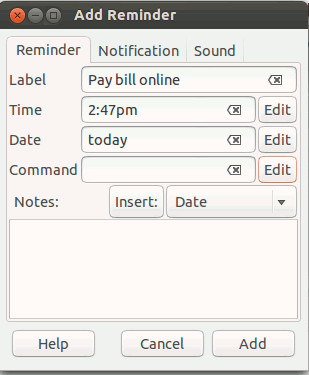
Indicator‑Remindor позволяет быстро создавать напоминания из системного трея, получать локальные уведомления и выполнять команды, когда наступает время. Установите пакет, добавьте напоминание через значок часов, при необходимости включите синхронизацию папки с Ubuntu One.
Что это и зачем
Indicator‑Remindor — это appindicator для Ubuntu, который добавляет и показывает напоминания прямо из системного трея. Простой интерфейс делает приложение удобным для ежедневных задач: разовые напоминания, повторяющиеся события и запуск команд в момент срабатывания.
Краткое определение
- appindicator: значок и меню в системном трее для быстрого доступа к функциям приложения.
Установка
Откройте терминал и выполните команды:
sudo add-apt-repository ppa:bhdouglass/indicator-remindor
sudo apt-get update
sudo apt-get install indicator-remindorПосле установки запустите indicator-remindor — в трее появится значок часов.
Важно
- При необходимости установите Ubuntu One отдельно для синхронизации базы напоминаний.
Использование
- Нажмите на значок часов в системном трее.
- Выберите «Добавить» для создания нового напоминания.
- Введите название, дату и время. При желании укажите команду для запуска при срабатывании.
- На вкладке уведомлений выберите тип уведомления: всплывающее окно, диалог или boxcar для получения на мобильном устройстве.
- На вкладке звук настройте мелодию или отключите звук.
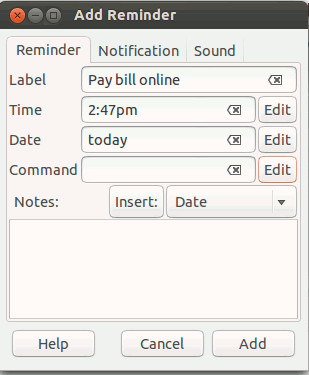
При редактировании даты и времени можно выбрать повторение: ежедневно, еженедельно, ежемесячно или пользовательский интервал.
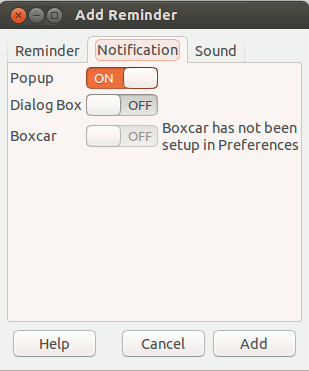
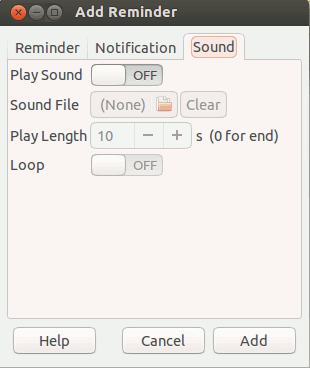
Внешний вид уведомления на Gnome Shell выглядит как обычное системное оповещение; в Unity будет похожим на родное уведомление среды.
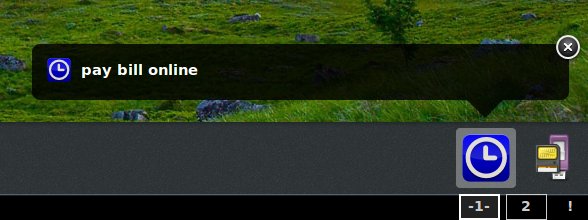
Больше, чем простое напоминание
Главное преимущество Remindor — возможность выполнить команду вместе с напоминанием. Это даёт практические сценарии автоматизации без скриптов:
- открыть почтовый клиент в указанное время;
- запустить резервную проверку или синхронизацию;
- запустить любой установленный графический или консольный инструмент.
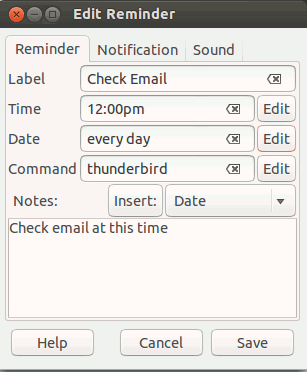
Управление напоминаниями
Через пункт Менеджер можно увидеть все напоминания — прошлые, текущие и запланированные. Отсюда можно редактировать, удалять или откладывать напоминание.
Цвета по умолчанию помогают ориентироваться: сегодня, будущее, прошлое. Эти цвета можно изменить в Настройки -> Интерфейс.
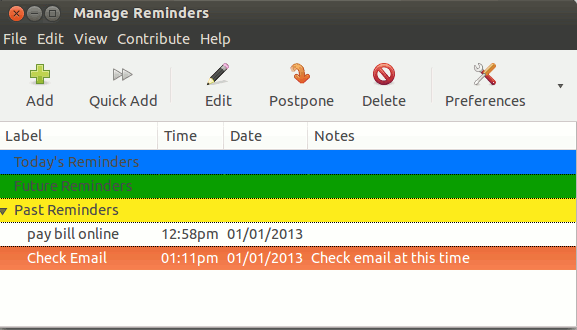
Синхронизация
Приложение не имеет встроенной синхронизации. Если вы используете Ubuntu на нескольких компьютерах и у вас активен Ubuntu One, можно синхронизировать папку с данными приложения.
Инструкция:
- Откройте файловый менеджер Nautilus и нажмите Ctrl + H, чтобы показать скрытые папки.
- Перейдите в папку
.configи найдитеindicator-remindor. - Кликните правой кнопкой по папке и выберите Ubuntu One -> Synchronize This Folder.
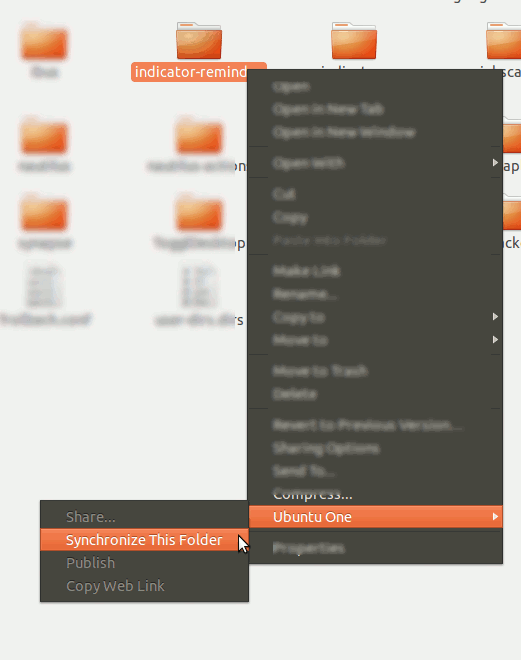
После этого база Remindor будет синхронизироваться через Ubuntu One и доступна на всех ваших машинах.
Альтернативы и когда Remindor не подходит
- Если вам нужна облачная синхронизация «из коробки», используйте сторонние приложения: Google Calendar, Nextcloud Calendar или специализированные таск‑менеджеры с мобильными клиентами.
- Для командной работы и общего расписания лучше подходят инструменты вроде Google Calendar или корпоративные планировщики.
- Если требуется кросс‑платформенная синхронизация между Linux, Windows и мобильными устройствами без Ubuntu One, Remindor будет неудобен.
Когда Remindor выигрывает
- быстрые личные напоминания на одном рабочем столе;
- запуск локальных команд по расписанию;
- минимальная нагрузка и простота использования.
Чек‑листы по ролям
Для пользователя (повседневная работа)
- Установить Remindor.
- Создать напоминания для ежедневных задач (время и повтор).
- Проверить уведомления и звук.
Для администратора рабочего места
- Проверить права на выполнение команд, которые будет запускать Remindor.
- Организовать синхронизацию папки с Ubuntu One при необходимости.
- Настроить резервное копирование конфигурации пользователя.
Для продвинутого пользователя / разработчика
- Использовать команды в напоминаниях для автоматизации задач.
- Интегрировать вызовы скриптов с логированием и обработкой ошибок.
Мини‑методология: как настроить напоминания, которые действительно работают
- Определите цель напоминания — одноразовое действие или регулярная проверка.
- Выберите понятное название и установите точное время с учётом часового пояса.
- Для повторяющихся задач используйте параметр повторения, избегайте создания множества отдельных уведомлений.
- Если нужна автоматизация, тестируйте команду вручную в терминале перед добавлением в напоминание.
- Настройте звук и тип уведомления, чтобы он соответствовал вашей рабочей среде (тихо на совещаниях, звук дома).
Совместимость и миграция
- Remindor работает в средах, поддерживающих appindicator: Unity, Gnome с индикаторами, другие DE с поддержкой индикаторов.
- Для миграции на другую машину копируйте содержимое папки
.config/indicator-remindorили используйте синхронизацию через Ubuntu One. - При переходе на другую систему без Ubuntu One рассмотрите экспорт напоминаний в сторонние календарные сервисы вручную.
Безопасность и конфиденциальность
- Команды, которые запускаются Remindor, выполняются с правами пользователя, под которым приложение запущено. Проверяйте содержание команд на предмет безопасности.
- Храните резервные копии базы напоминаний в зашифрованном хранилище, если напоминания содержат приватную информацию.
Краткое объявление (пример для блога или почтовой рассылки, 100–200 слов)
Indicator‑Remindor — лёгкий и удобный инструмент для управления личными напоминаниями на Ubuntu. Он размещается в системном трее, позволяет создавать разовые и повторяющиеся уведомления, а также запускать любую команду в момент срабатывания. Если вы хотите быстро напомнить себе проверить почту, запустить бэкап или открыть приложение в определённое время, Remindor справится с задачей без лишних настроек. Для тех, кто использует несколько рабочих столов с Ubuntu One, доступна простая синхронизация базы данных через папку в .config. Remindor полезен всем, кто предпочитает минималистичные, но функциональные инструменты для личной продуктивности.
Глоссарий (1 строка на термин)
- appindicator — иконка приложения в системном трее с меню быстрых действий.
- Ubuntu One — облачный сервис синхронизации конфигураций и файлов (если активирован).
Критерии приёмки
- Приложение успешно устанавливается и запускается в трее.
- Напоминание появляется в заданное время с выбранным типом уведомления.
- Команда, привязанная к напоминанию, выполняется корректно с правами пользователя.
- При включённой синхронизации папка
.config/indicator-remindorреплицируется между машинами.
Итог
Indicator‑Remindor — надёжный и понятный инструмент для локальных напоминаний в Ubuntu. Он не заменит облачные планировщики для командной работы, но отлично подходит для личной автоматизации и запуска команд по расписанию.
Похожие материалы

Троян Herodotus: как он работает и как защититься

Включить новое меню «Пуск» в Windows 11

Панель полей сводной таблицы в Excel — руководство

Включить новое меню «Пуск» в Windows 11

Дубликаты Диспетчера задач в Windows 11 — как исправить
